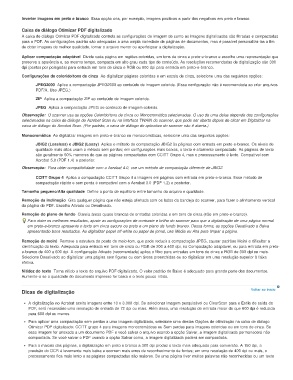Page 29 - title_PoD
P. 29
Inverter imagens em preto e branco Essa opção cria, por exemplo, imagens positivas a partir dos negativos em preto e branco.
Caixa de diálogo Otimizar PDF digitalizado
A caixa de diálogo Otimizar PDF digitalizado controla as configurações de imagem de como as imagens digitalizadas são filtradas e compactadas
para o PDF. As configurações padrão são adequadas a uma ampla variedade de páginas de documentos, mas é possível personalizá-las a fim
de obter imagens de melhor qualidade, tornar o arquivo menor ou aperfeiçoar a digitalização.
Aplicar compactação adaptável Divide cada página em regiões coloridas, em tons de cinza e preto-e-branco e escolhe uma representação que
preserva a aparência e, ao mesmo tempo, compacta em alto grau cada tipo de conteúdo. As resoluções recomendadas de digitalização são 300
dpi (pontos por polegada) para entrada em tons de cinza e RGB ou 600 dpi para entrada em preto-e-branco.
Configurações de colorido/tons de cinza Ao digitalizar páginas coloridas e em escala de cinza, selecione uma das seguintes opções:
JPEG2000 Aplica a compactação JPEG2000 ao conteúdo de imagem colorida. (Essa configuração não é recomendada ao criar arquivos
PDF/A. Use JPEG.)
ZIP Aplica a compactação ZIP ao conteúdo de imagem colorida.
JPEG Aplica a compactação JPEG ao conteúdo de imagem colorida.
Observação: O scanner usa as opções Colorido/tons de cinza ou Monocromática selecionadas. O uso de uma delas depende das configurações
selecionadas na caixa de diálogo do Acrobat Scan ou na interface TWAIN do scanner, que pode ser aberta depois de clicar em Digitalizar na
caixa de diálogo do Acrobat Scan. (Por padrão, a caixa de diálogo do aplicativo do scanner não é aberta.)
Monocromática Ao digitalizar imagens em preto-e-branco ou monocromáticas, selecione uma das seguintes opções:
JBIG2 (Lossless) e JBIG2 (Lossy) Aplica o método de compactação JBIG2 às páginas com entrada em preto-e-branco. Os níveis de
qualidade mais altos usam o método sem perdas; em configurações mais baixas, o texto é altamente compactado. As páginas de texto
são geralmente 60% menores do que as páginas compactadas com CCITT Grupo 4, mas o processamento é lento. Compatível com
Acrobat 5.0 (PDF 1.4) e posterior.
Observação: Para obter compatibilidade com o Acrobat 4.0, use um método de compactação diferente de JBIG2.
CCITT Grupo 4 Aplica a compactação CCITT Grupo 4 a imagens em páginas com entrada em preto-e-branco. Esse método de
compactação rápido e sem perda é compatível com o Acrobat 3.0 (PDF 1.2) e posterior.
Tamanho pequeno/Alta qualidade Define o ponto de equilíbrio entre tamanho do arquivo e qualidade.
Remoção da inclinação Gira qualquer página que não esteja alinhada com os lados da bandeja do scanner, para fazer o alinhamento vertical
da página do PDF. Escolha Ativado ou Desativado.
Remoção do plano de fundo Clareia áreas quase brancas de entradas coloridas e em tons de cinza (não em preto-e-branco).
Para obter os melhores resultados, ajuste as configurações de contraste e brilho do scanner para que a digitalização de uma página normal
em preto-e-branco apresente o texto em cinza escuro ou preto e um plano de fundo branco. Dessa forma, as opções Desativado e Baixa
apresentarão bons resultados. Ao digitalizar papel off-white ou papel de jornal, use Média ou Alta para limpar a página.
Remoção de moiré Remove a estrutura de ponto de meio-tom, que pode reduzir a compactação JPEG, causar padrões Moiré e dificultar a
identificação do texto. Adequada para entrada em tons de cinza ou RGB de 200 a 400 dpi, na Compactação adaptável, ou para entrada em preto-
e-branco de 400 a 600 dpi. A configuração Ativado (recomendada) aplica o filtro para entradas em tons de cinza e RGB de 300 dpi ou mais.
Selecione Desativado ao digitalizar uma página sem figuras ou com áreas preenchidas ou ao digitalizar em uma resolução superior à faixa
efetiva.
Nitidez do texto Torna nítido o texto do arquivo PDF digitalizado. O valor padrão de Baixo é adequado para grande parte dos documentos.
Aumente-o se a qualidade do documento impresso for baixa e o texto pouco nítido.
Dicas de digitalização Voltar ao início
A digitalização no Acrobat aceita imagens entre 10 e 3.000 dpi. Se selecionar Imagem pesquisável ou ClearScan para o Estilo de saída do
PDF, será necessário uma resolução de entrada de 72 dpi ou mais. Além disso, uma resolução de entrada maior do que 600 dpi é reduzida
para 600 dpi ou menos.
Para aplicar uma compactação sem perdas a uma imagem digitalizada, selecione uma destas Opções de otimização na caixa de diálogo
Otimizar PDF digitalizado: CCITT grupo 4 para imagens monocromáticas ou Sem perdas para imagens coloridas ou em tons de cinza. Se
essa imagem for anexada a um documento PDF e você salvar o arquivo usando a opção Salvar, a imagem digitalizada permanecerá não
compactada. Se você salvar o PDF usando a opção Salvar como, a imagem digitalizada poderá ser compactada.
Para a maioria das páginas, a digitalização em preto e branco a 300 dpi produz o texto mais adequado para conversão. A 150 dpi, a
precisão do OCR é levemente mais baixa e ocorrem mais erros de reconhecimento de fontes; em uma resolução de 400 dpi ou mais, o
processamento fica mais lento e as páginas compactadas são maiores. Se uma página tiver muitas palavras não reconhecidas ou um texto